Android端Chrome浏览器的语言切换方法
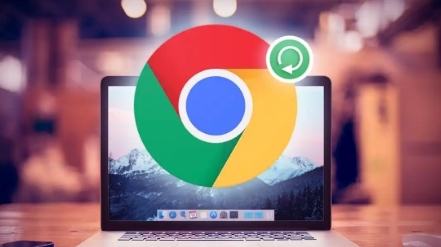
打开Chrome浏览器应用
首先,确保你的Android设备上已经安装了Chrome浏览器。然后,点击设备主屏幕或应用抽屉中的Chrome图标来启动它。
进入设置菜单
一旦Chrome浏览器打开,你需要进入其设置菜单。这可以通过点击浏览器右上角的三点菜单按钮(通常位于屏幕的右上角)来完成。从下拉菜单中选择“设置”选项。
找到语言选项
在设置菜单中,向下滚动直到你看到“高级”选项。点击它展开更多高级设置选项。在这里,你应该能够找到“语言和输入”或直接是“语言”的选项。点击这个选项进入语言设置页面。
添加或更改语言
在语言设置页面中,你将看到当前已添加的语言列表以及一个“添加语言”或类似的按钮。如果你想更改到另一种语言,可以点击“添加语言”,然后从提供的列表中选择你想要的语言。如果你想删除某种语言,只需点击该语言旁边的三个点,然后选择“移除”。
重新启动浏览器
更改语言后,Chrome浏览器可能会提示你重新启动浏览器以使更改生效。如果没有自动提示,你也可以手动关闭并重新打开浏览器来应用新的语言设置。
验证语言更改
最后,为了确保语言已成功更改,你可以查看浏览器界面上的文字是否已经转换为你所选择的语言。此外,访问一些网站确认内容也以新语言显示,以确保一切正常。
通过以上步骤,你可以轻松地在Android端的Chrome浏览器中切换语言,无论是为了阅读不同语言的内容还是为了更好地理解和使用特定语言的网站,都能得到满足。记得,如果你经常需要在不同语言之间切换,可以将常用的几种语言都添加到列表中,以便快速切换。
猜你喜欢
如何在谷歌浏览器中启用网页性能监控
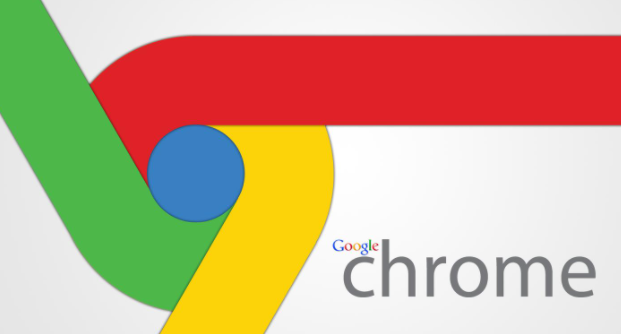 如何在Chrome浏览器中解决网页渲染慢的问题
如何在Chrome浏览器中解决网页渲染慢的问题
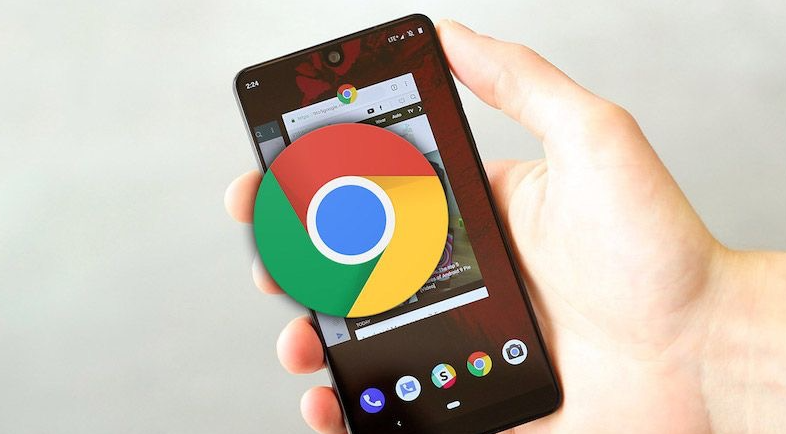 Chrome浏览器如何管理网站的权限设置
Chrome浏览器如何管理网站的权限设置
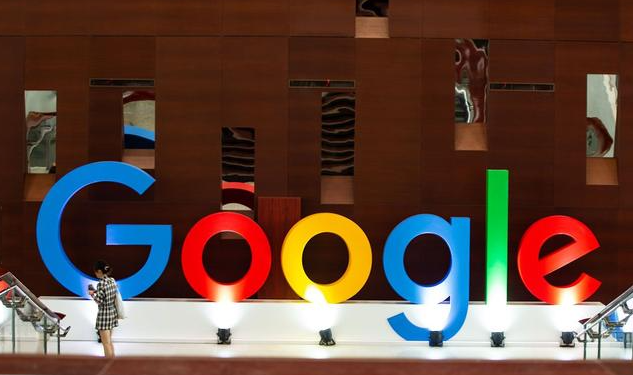 谷歌浏览器在哪里打开下载内容文件夹
谷歌浏览器在哪里打开下载内容文件夹

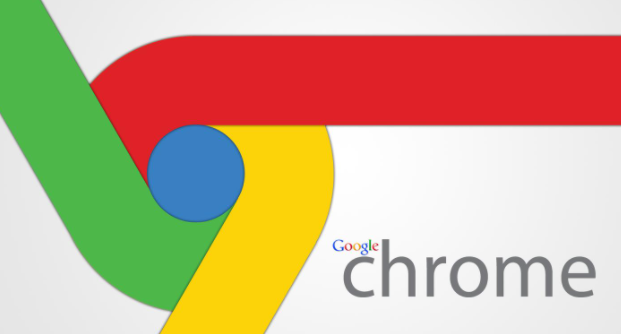
学习在谷歌浏览器中启用网页性能监控的方法,优化加载速度,适合需要快速加载网页的用户。
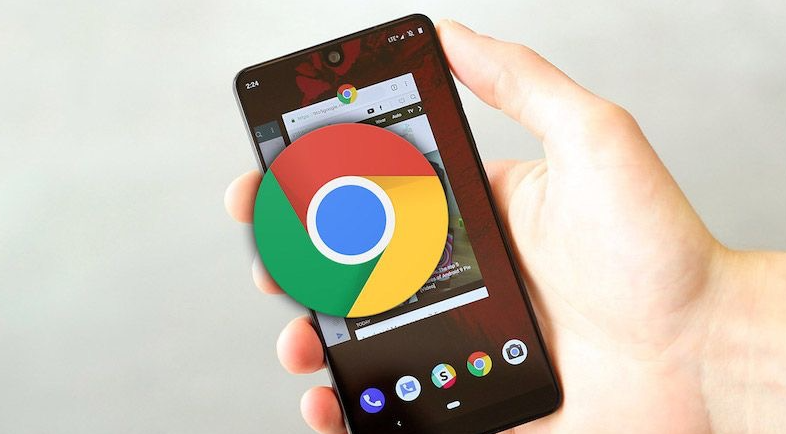
在Chrome浏览器中解决网页渲染慢的问题,优化网页加载过程。通过分析渲染瓶颈,减少阻塞脚本和不必要的CSS规则,提高页面渲染速度,为用户提供更流畅的浏览体验。
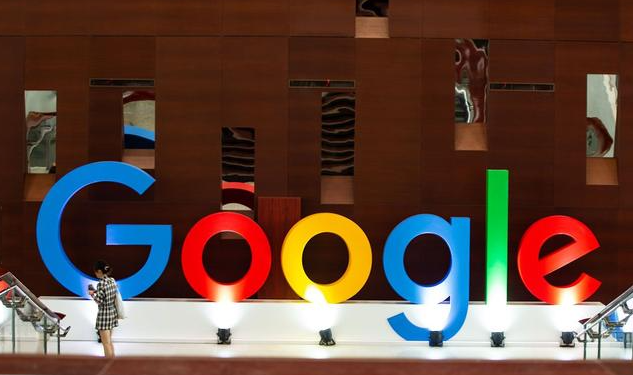
讲解如何在Chrome浏览器中更改用户代理,以实现模拟不同设备或浏览器的需求,满足特定场景下的浏览要求。

当我们从谷歌浏览器下载文件,需要打开内容文件夹查看的时候要从哪里进入呢,文章详细告诉你谷歌浏览器打开下载内容文件夹的方法。
